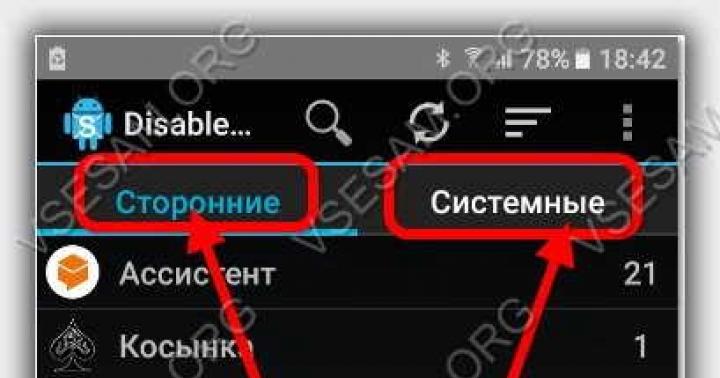Istruzioni
Puoi utilizzare i tuoi disegni o immagini già pronte per creare animazioni. In entrambi i casi, dovrai realizzare una serie di immagini in cui la posizione nello spazio dell'oggetto originale cambia gradualmente. Più immagini creerai, più fluida sarà l'animazione. Consideriamo ad esempio il volo di una mongolfiera.
Apri l'immagine di sfondo in Paint.net utilizzando il comando Apri dal menu File. Usando lo stesso comando, apri una foto della palla. Attiva la bacchetta magica sulla barra degli strumenti e fai clic sullo sfondo attorno alla palla, quindi premi Elimina. Premi Ctrl+A per selezionare l'immagine, quindi Ctrl+C per salvarla negli appunti.
Sul lato destro della barra degli strumenti, fai clic sull'icona del livello di sfondo per espandere l'immagine. Nel pannello dei livelli, fai clic sull'icona "Aggiungi". nuovo strato" e premi Ctrl+C per incollare il disegno del fumetto. Tienilo con il mouse e spostalo sul bordo inferiore immagine di sfondo.
Tenendo premuto il tasto Maiusc, usa il mouse per prendere una delle maniglie di selezione degli angoli attorno alla palla e trascinarla verso il centro per rimpicciolirla. Premere Invio. Fare doppio clic sull'icona del livello palla e ridurne l'opacità a circa 190. Salvare l'immagine risultante con il nome 1.gif per facilitare la navigazione tra i fotogrammi. Durante il salvataggio, il programma offrirà di unire tutti i livelli: conferma questa azione. Dopo aver salvato l'immagine, premi Ctrl+Z per scollegare nuovamente i livelli.

Nel pannello Livelli, fai nuovamente clic su "Aggiungi nuovo livello" e usa Ctrl+V per incollare l'immagine della palla come livello più in alto. Riduci le sue dimensioni, abbassa la trasparenza e posizionala sopra l'immagine precedente. Considera le leggi della prospettiva: più la palla si alza, più piccola appare all'osservatore. Inoltre, tenendo conto del vento, la palla non può salire verticalmente, ma si muoverà contemporaneamente lungo l'asse X. Rimuovi la visibilità del livello precedente deselezionando il bordo destro. Dovrebbero essere visibili solo lo sfondo e il nuovo livello con la palla. Salva questa immagine come 2.gif.
Ripeti questi passaggi più volte, riducendo ogni volta l'immagine della palla e posizionandola sopra la posizione precedente. Non dimenticare di disattivare la visibilità del livello inferiore quando salvi l'immagine, in modo che durante l'animazione non ci siano 2 palline contemporaneamente in un fotogramma. Di conseguenza, dovresti avere diversi strati con palline di diverse dimensioni. Nello screenshot, la visibilità di ciascun livello è attivata in modo da poter immaginare come cambia la posizione della palla nell'immagine di sfondo.

Sezioni: Informatica
Scopo della lezione: creare un'immagine animata sull'argomento: “Mare”
Obiettivi della lezione:
- Educativo – crea un'immagine animata utilizzando l'editor grafico Paint e Power Point sul tema: “Mare”
- Educativo: promuovere la formazione dell'attenzione e dell'indipendenza durante la lezione.
- Sviluppo - sviluppo del pensiero creativo degli studenti.
Tipo di lezione: lezione per imparare nuovo materiale
Struttura della lezione.
- Fase organizzativa. (2 minuti.)
- Fase introduttiva e motivazionale. (10 minuti.)
- Fase operativa e di contenuto. (20 minuti.)
- Fase riflessiva - valutativa. (5 minuti).
- Compiti a casa (3 minuti)
Attrezzatura: lavagna, gesso, PC, software, materiale didattico.
Durante le lezioni.
1. Fase organizzativa.
Ciao ragazzi, sedetevi. Oggi nella lezione impareremo come creare un'immagine animata. Cosa significa?
Per creare animazioni, usa la tua immaginazione
Devi disegnare un disegno senza indugio!
Indichi la traiettoria, il disegno prenderà vita,
Ti chiamerà nel vasto mondo della fantasia!!
Oggi ci immergeremo nel magico mondo sottomarino.
Disegniamo il mare, ne sappiamo molto,
Un meraviglioso polipo nuoterà nel mare.
Attrae con la sua bellezza,
I pesci fanno un inchino mentre nuotano!
2. Fase introduttivo-motivazionale (aggiornamento delle conoscenze di base).
Nell'ultima lezione abbiamo studiato l'argomento: "Codificazione delle informazioni" e svolto un lavoro pratico su questo argomento. Rispondi alle domande: come possono essere codificate e decodificate le informazioni? Cos'è la codifica? Cos'è la decodifica? Quali programmi e applicazioni abbiamo utilizzato per codificare e decodificare le informazioni?
Ricordare questo argomento completare il compito pratico al computer. Decodifica l'argomento della nostra lezione.
Il mondo dei numeri e dei numeri è molto grande,
Tu, lo studente, sei stato in grado di comprendere il loro segreto!
Dopotutto, ogni numero qui memorizza una lettera,
Decodificalo e leggilo immediatamente!
La decodifica delle informazioni viene eseguita nel programma Blocco note. La lettera viene decodificata premendo il codice numerico contemporaneamente al tasto Alt.
Il seguente testo è codificato nell'attività:
OGGI NELLA LEZIONE INFORMATIVA CREEREMO UN'ANIMAZIONE NELL'EDITOR PAINT GRAPHICS. AUGURO A TUTTI UN FUTURO LAVORO E BUON UMORE!
- 0209 0197 0195 0206 0196 0205 0223
- 0205 0192
- 0211 0208 0206 0202 0197
- 0200 0205 0212 0206 0208 0204 0192 0210 0200 0202 0200
- 0204 0219
- 0193 0211 0196 0197 0204
- 0209 0206 0199 0196 0192 0194 0192 0210 0220
- 0192 0205 0200 0204 0192 0214 0200 0222
- 0195 0208 0192 0212 0200 0215 0197 0209 0202 0206 0204
- 0208 0197 0196 0192 0202 0210 0206 0208 0197
- 080 065 073 078 084
- 0198 0197 0203 0192 0222
- 0194 0209 0197 0204
- 0207 0203 0206 0196 0206 0210 0194 0206 0208 0205 0206 0201
- 0208 0192 0193 0206 0210 0219
- 0213 0206 0208 0206 0216 0197 0195 0206
- 0205 0192 0209 0210 0208 0206 0197 0205 0200 0223 033
3. Fase operativa e di contenuto. (20 minuti.)
Creazione di un'immagine animata.
Piano di lavoro. Ora stiamo andando in un viaggio sottomarino, creeremo l'animazione “Mare”.
4. Creazione dell'animazione “Mare”.
1. Apri redattore grafico Paint (Start – Programmi – Accessori – Paint)
2. Nella barra dei menu, selezionare Immagine – Attributi. Imposta parametri: altezza 24 cm, larghezza 32 cm.
3. Sulla barra degli strumenti, seleziona un riempimento e riempi il documento con il blu.
4. Utilizzando la forma dell'ellisse sulla barra degli strumenti, disegna i ciottoli di mare (di qualsiasi dimensione e quantità). Usando il riempimento, dipingi i ciottoli con colori diversi.
5. Usando lo strumento Curva, disegna le alghe.
Che bellezze sconfinate,
Che magnifica, meravigliosa vista,
Ma qui ci manca qualcosa,
Regna la calma e il silenzio.
Qui i ciottoli sono belli, sott'acqua,
Qui l'alga è lunga e verde,
Ma manca il pesce rosso,
Per godere della bellezza con sentimento!
Disegniamo un pesce con te,
Facciamo una piccola magia per questo!
6. Salva il disegno risultante. (File – Salva con nome – nome immagine Mare).
7. Apri l'editor grafico Paint (Start – Programmi – Accessori – Paint)
8. Nella barra dei menu, selezionare Immagine – Attributi. Imposta i parametri: altezza 3 cm, larghezza 5 cm.
9. Sulla barra degli strumenti, seleziona un riempimento e riempi il documento con il blu.
10. Disegna un pesce.
11. Salva il disegno risultante. (File – Salva con nome – nome dell'immagine Pesce).
Eccola, una bellezza, un pesce d'oro,
Nuoterà velocemente, contemplando il mare!
Ma affinché i pesci non si annoino,
Dobbiamo creare un amico per lei!
12. Apri l'editor grafico Paint (Start – Programmi – Accessori – Paint)
13. Nella barra dei menu, selezionare Immagine – Attributi. Impostare i parametri: altezza 5 cm, larghezza 3 cm.
14. Sulla barra degli strumenti, seleziona un riempimento e riempi il documento con il blu.
15. Disegna un polipo.
16. Salva il disegno risultante. (File – Salva con nome – nome immagine Octopus).
Ha molte gambe
Chi è questo? Polpo!
Nuoterà con i pesci,
E saremo portati via in mare.
17. Aprire la presentazione Power Point (Start – Programmi – Power Point).
18. Nella barra dei menu, selezionare Inserisci – Immagine – Da file – Mare
19. Nella barra dei menu, selezionare Inserisci – Immagine – Da file – Pesce
20. Nella barra dei menu, seleziona Inserisci – Immagine – Da file – Octopus
21. Seleziona l'oggetto, pesca, fai clic con il pulsante destro del mouse e seleziona le impostazioni di animazione nel menu visualizzato.
22. Selezionare: Aggiungi effetto – Sposta percorsi – Disegna curva di percorso personalizzata. Disegna una curva arbitraria.
23. Seleziona l'oggetto, il polipo, fai clic con il pulsante destro del mouse e seleziona le impostazioni di animazione nel menu visualizzato.
24. Selezionare: Aggiungi effetto – Sposta percorsi – Disegna curva di percorso personalizzata. Disegna una curva arbitraria.
25. Selezionare Presentazione – Avvia presentazione dalla barra dei menu.
La bellezza del mare è infinita,
La bellezza del mare è mutevole,
La vita è in movimento e questo ci è familiare
Muoviamoci sempre.
Mare, pesci, oceani,
Non c'è modo di trasmettere tutte le bellezze,
Per sollevare il velo della segretezza,
Dobbiamo creare un'animazione.
4. Fase riflessiva-valutativa (5 min).
Vengono assegnati i voti delle lezioni
5. Compiti a casa.
Crea un'immagine animata gratuita.
WikiHow funziona come un wiki, il che significa che molti dei nostri articoli sono scritti da più autori. Questo articolo è stato prodotto da 28 persone, anche in forma anonima, per modificarlo e migliorarlo.
Utilizzando software semplici (come Paint e Creatore di film), puoi creare le tue animazioni per Youtube e altri siti su Internet. Inoltre, questo articolo ti presenterà programmi gratuiti (o molto economici) che rendono la creazione di animazioni molto più semplice di quanto pensassi senza imparare Flash e altri programmi complessi.
Passi
-
Cerca esempi di animazione utilizzando i programmi menzionati in questo articolo. Guarda www.youtube.com (e cerca "nzfilmprof" lì). "Kiwi Kids" contiene molti esempi di giovani studenti che utilizzano Paint; e altri esempi realizzati utilizzando PSP.
- Non è necessaria una perfetta sincronizzazione labiale. quando un personaggio parla, di solito è sufficiente un semplice movimento della bocca e delle labbra, ma non è necessario che corrispondano esattamente al discorso. Se aggiungi qualche altro movimento in mezzo (strizzare gli occhi, distogliere lo sguardo, alzare e abbassare le sopracciglia come nello spettacolo LBJ) e inclinare leggermente la testa a sinistra o a destra, il risultato finale sarà abbastanza appropriato.
- Pensa all'integrità. Ad esempio, se un missile viene lanciato da sinistra in una certa sequenza, allora dovrebbe essere mostrato a sinistra se/quando colpisce qualcosa (come mostrato correttamente in Stuff and Nonsense). Tuttavia, l'introduzione di questa clip è rovinata quando passa dalla cacofonia di una canzone rock alle persone che dormono sopra (e sotto!) i letti.
- Non utilizzare troppi effetti di transizione diversi; non vuoi "portare lo spettatore fuori dalla storia" (cioè distrarlo). MM offre 25 tipi di transizioni, ma nel 95% dei casi apparire/scomparire sarà la scelta migliore.
- Muovi gli occhi, fallo. Ritaglia due fori per gli occhi sul viso. Disegna (o fotografa) gli occhi corrispondenti. Ora, usando i livelli, posiziona entrambi gli occhi su uno strato DIETRO lo strato della testa. Tutto ciò che sarà visibile attraverso i fori per gli occhi che hai ritagliato saranno gli occhi. Con un clic del mouse è possibile muovere gli occhi avanti e indietro contemporaneamente. Questo metodo (opportunamente adattato) funziona bene anche per animare la bocca quando il tuo personaggio parla.
- Gli occhi e il cervello dello spettatore catturano molta azione, come nell'esempio in cui il giornalista alza le mani in aria in stato di allarme. Sono necessarie solo due posizioni (mani in basso e mani in alto) per mostrare questa azione (il cervello dello spettatore riempirà i fotogrammi "mancanti").
- Quando usi MM, attendi finché "tutte" le tue immagini sono nell'ordine desiderato per il film finale. Quindi aggiungi eventuali titoli, didascalie, suoni, ecc. Altrimenti, se aggiungi una clip nel mezzo, TUTTO (suono, titoli, ecc.) dopo il punto richiederà modifiche.
- Proprio come nel caso precedente, sono necessarie due o tre posizioni per mostrare la rotazione del mulino; Dopo che il mulino a vento ha compiuto un giro, puoi farlo ruotare all'infinito ripetendo questi tre fotogrammi. Qualcosa di simile (come spostare bersagli in un poligono di tiro) può essere fatto con pochi fotogrammi ripetuti.
- Dimensione della cornice, dipende dalla qualità dell'immagine e dai requisiti Software. Impostare una dimensione dell'immagine superiore a 1024x768 è utile per ottenere bordi smussati sulle cornici. Tuttavia, se prevedi di caricare la clip su YouTube, ciò ridurrà comunque la dimensione delle tue immagini a 320 x 280. Inoltre, più grandi sono le tue immagini, più lento sarà l'esecuzione di MM (e questo ridurrà la dimensione dell'animazione). Inoltre, se utilizzi GIF -A, scegli una dimensione del fotogramma e mantienila. Se usi dimensioni diverse, la GIF non funzionerà bene.
- L'animazione spesso si basa su gag. Conoscere la "regola del tre" ha un valore inestimabile. Mostra azione. Mostralo di nuovo (con una leggera modifica). La terza volta che inizi a mostrare l'azione, lo spettatore penserà: "So cosa succederà!" QUI, la terza volta CAMBIA l'azione in modo drammatico, sorprendendo (e, si spera, divertendo) lo spettatore. Dai un'occhiata alla sequenza delle api in "Kiwi Kids Stuff and Nonsense" su Youtube per un esempio (Stuff ha anche alcuni esempi di animazioni di quattordici anni in Paint).
- Diversifica i tuoi piani: primi piani, campi centrali, campi lunghi, angolazione dal basso, angolazione dall'alto, ecc. Inoltre, se due (o più) personaggi stanno parlando, passa da una ripresa di gruppo a una persona e viceversa per varietà.
- Sembrerà più credibile se fai muovere un disegno, una statua, una specie di creatura immaginaria piuttosto che un volto. Perché? Sappiamo tutti come si muove un volto e diventa ridicolo se non si muove come ci aspettavamo. Per i personaggi di fantasia, puoi discostarti un po' di più dalla norma.
- La prima cosa visibile sullo schermo, è un'inquadratura che aiuta lo spettatore a capire dove si trova. Questo è un requisito facoltativo, ma la norma. La strategia inversa è quella in cui inizi con una foto di gruppo e poi tiri indietro la fotocamera per mostrare che ciò da cui hai iniziato è parte di qualcosa di più grande. Questa tecnica è conosciuta come "apertura".
- Dopo aver animato una breve clip, puoi utilizzare JASC Animator per selezionare parti della scena (solitamente avvicinamento sul viso) e creare una seconda clip. Questo ti dà due animazioni per una principale e ti aiuta a variare i tuoi scatti.
- In genere, per l'animazione, sono necessarie solo poche posizioni (a volte solo due o tre) per rendere l'azione realistica.
- Alcune abilità di disegno possono essere utili per creare animazioni (se, in effetti, disegnerai i tuoi fotogrammi). Se i tuoi disegni o le tue immagini non sembrano abbastanza belli, la tua animazione non funzionerà molto bene... non importa quanto bene sia fatta. Tuttavia, se stai realizzando un'animazione utilizzando le fotografie come blocco principale, anche con poche abilità di disegno puoi ottenere un risultato accettabile.
- Ecco il software giusto che può davvero aiutarti:
- GIF Animator, JASC Animator o qualsiasi altro equivalente. Potresti riscontrare che "GIF Advanced Animator" inizierà a presentare problemi e il venditore si rifiuterà di rispondere alle e-mail.
- Abrosoft FantaMorph costa $ 100 ma ruota, esegue la panoramica e la scansione. Verranno generati circa 100 fotogrammi intermedi, inclusi i fotogrammi di apertura e chiusura. Non è perfetto, ma il suo help desk sarà reattivo e apporterà modifiche se il prodotto non è di buona qualità.
- CoolEdit (o qualsiasi altro pacchetti software elaborazione del suono).
- Boilsoft (costa circa $ 30) ti consente di mettere insieme piccole animazioni. Ciò non solo evita le limitazioni di MovieMaker, ma semplifica anche l'editing (è più facile modificare una clip da 2 minuti che una da 10 minuti).
- Puoi creare facilmente transizioni,utilizzando il morphing del software, che 20 anni fa richiedeva che un team di tecnici qualificati lavorasse per mesi. Un'opzione è Abrosoft FantaMorph, ma ce ne sono molte altre. Consideriamo il seguente esempio: in primo luogo, Big Jim guarda il personale dello Star Cafe sotto il suo portico (inquadratura dello sguardo), poi il suo sguardo si sposta lentamente verso il Cafe. Alla fine, ciò che Jim ha visto è ora ciò che vede lo spettatore.
- Componi attentamente lo sfondo. Prendi in considerazione la possibilità di combinare elementi di più fotografie e/o altre illustrazioni per ottenere "quell'effetto". Quindi posiziona i tuoi personaggi (sì, usando i livelli!) parte in alto sfondo; movimento del mouse, puoi spostarli senza troppi sforzi. In questo esempio (fortemente modificato) vecchi fornelli, pentole, padelle e pancake sono incollati sul pavimento piastrellato e contro la finestra. Funzione di retroilluminazione PSP, dà un effetto esplosione. La stufa (sul suo strato) verrà rifatta come se danzasse sul pavimento.
Avvertenze
- Non utilizzare disegni, fotografie o opere creative di altre persone senza il loro permesso e sii rispettoso quando chiedi il permesso. Da un lato non avrai il diritto di guadagnare su Youtube, ma il tuo video sarà estremamente popolare.
- Il copyright delle canzoni è una zona grigia: Youtube ha un algoritmo che cerca le canzoni protette da copyright, tuttavia, a meno che qualcuno importante (come Disney o Warner) non si lamenti, il tuo video non verrà bandito.
- Quando MovieMaker fallisce spesso produce messaggi di errore che ti rendono nervoso (per non dire altro). MM si lamenterà della mancanza di "memoria virtuale" o di qualcosa del tipo "impossibile salvare il file nella posizione specificata". Sono messaggi senza senso. Fondamentalmente, potresti aver superato le risorse MM sul tuo PC. È necessario ridurre la dimensione del file, dividere l'animazione a metà o ridurre le dimensioni dei fotogrammi.
- Sii breve! Ad esempio, Youtube limita la durata del caricamento a non più di 15 minuti. Onestamente, è raro che l'animazione possa mantenere l'interesse dello spettatore per più di cinque minuti.
- Movie Maker ha i suoi limiti. Potresti non sapere che la clip dura più di due minuti finché non inizia a funzionare. Per realizzare un'animazione di 4 minuti di solito è necessario incollare insieme due file di 2 minuti (usando un programma come Boilsoft, ma ce ne sono altri).
Decidi cosa vuoi animare. Prima di iniziare a disegnare, devi inventare una bella (o meglio ancora, fantastica!) storia. Wikihow ha un paio di articoli che ti possono aiutare: "come scrivere un racconto" sarebbe un buon punto di partenza. ricordati che bella storia consiste di introduzione, climax e conclusione.
Crea uno storyboard per la tua sceneggiatura (traduci in una serie di immagini disegnate). Vedi gli articoli di Wikihow per suggerimenti sullo storyboard.
Iniziamo a creare animazioni! Apri MS Paint (o qualsiasi altro software di elaborazione delle immagini come JASC Paint Shop Pro). PSP è un programma abbastanza semplice, anche se presenta alcune lievi curve di apprendimento. Meglio ancora, la PSP ti consente di aggiungere bit che si sposteranno nell'animazione come livelli. Quindi, sposterai il livello per ottenere l'effetto del movimento (invece di ritagliare nuovamente l'intero fotogramma o "cel").
Disegna il primo fotogramma (o importa una foto). Assicurati di fare tutto come volevi, altrimenti sarai molto arrabbiato per il risultato e perderai tempo.
Salvalo nelle Immagini del programma che hai utilizzato (o meglio ancora, copialo nelle Animazioni del programma). Animazioni GIF(GIF-A) sono gratuiti e consigliati per la tua prima animazione. Puoi anche dare un'occhiata al programma JASC Animator (la versione "di prova" non finisce mai). I programmi di animazione accelereranno il processo in molti dei seguenti modi.
Apporta le modifiche che desideri apportare allo scatto successivo. Questa è un'animazione, quindi devi fare tutto passo dopo passo. Ogni fotogramma è solitamente leggermente diverso dal precedente. Se conosci i "livelli" e usi una PSP, puoi farlo con il movimento del mouse.
È importante salvare le foto (o, meglio ancora, un file di animazione) in Windows Movie Maker (MM). Fallo quando finisci una scena. Trascinali nel pannello dello storyboard. Lo farai molte volte finché non creerai la tua creazione.
Aggiungi un titolo ed effetti speciali. Una volta che tutte le immagini sono come desideri, è il momento di aggiungere effetti speciali, parti, titoli e tutto ciò di cui hai bisogno.
Aggiunta del suono: questo è necessario per un film divertente. MM dispone di un editor audio, ma è costantemente difettoso, difficile da modificare e può riavviarsi senza preavviso (spesso richiede un riavvio forzato). Puoi modificare l'audio in qualsiasi altro programma (ad esempio CoolEdit, ma deve avere un pacchetto adatto), quindi trascinare il file finito in MM. Puoi scaricare in modo semplice e gratuito i suoni di cui hai bisogno da Internet.
Non dimenticare i suoni esterni. Si tratta di un suono di sottofondo casuale, di solito qualcosa come un mormorio sordo; Se non ne hai uno, il passaggio dalla “conversazione” al silenzio completo sarà molto evidente. Puoi inserire una colonna sonora come sottofondo, ma se ciò non è possibile, non dovresti mai (quasi mai) non avere alcun suono. Per fare ciò, avrai ancora una volta bisogno di un programma come Cooledit per elaborare l'audio: inserisci la colonna sonora di sottofondo (o musica) in un canale e il parlato e gli effetti sonori in un altro canale.
Come realizzare un'animazione in Paint e ottenere la risposta migliore
Risposta da Alexey Khoroshev[guru]
Il programma gratuito Paint.Net, nonostante l'apparente semplicità della sua interfaccia, è multifunzionale e con il suo aiuto puoi creare cose sorprendenti e meravigliose.
Cos'è l'animazione? Si tratta di immagini (fotogrammi) che cambiano in sequenza, molto simili a una presentazione, solo che i fotogrammi cambiano più velocemente del solito e le immagini (fotogrammi) per creare animazioni vengono salvate nell'estensione "gif" e non in "jpeg" o "jpg ”, come al solito Siamo abituati a salvare le immagini.
Il punto è che per creare animazioni è necessario programma aggiuntivo un interprete che lavora con le immagini nell'estensione “gif”.
Esistono molti programmi di questo tipo, ma ti porteremo al programma UnFREEz, la cui utilità svolge solo una funzione: crea file in movimento animati.
Il programma UnFREEz è gratuito, si scarica velocemente, occupa pochissimo spazio, funziona in modo chiaro, veloce e non necessita di installazione, l'archivio che hai scaricato è il programma stesso.
Scaricato, decompresso e puoi usarlo.
L'interfaccia del programma contiene una finestra in cui caricare le immagini, solo tre pulsanti operativi e l'impostazione del tempo di alternanza dei fotogrammi in centisecondi (1/100 di secondo).
La casella di controllo è responsabile della "riproduzione" dei video dai fotogrammi caricati in un cerchio.
Per caricare le immagini (trascinandole con il mouse), è necessario che abbiano tutte la stessa dimensione e con estensione “gif”.
È tutto. Sta già diventando chiaro come viene eseguita l'animazione; tutto ciò che dobbiamo fare è creare queste immagini (cornici) in Paint.Net.
Apri Paint.Net, vai al menu "Effetti" e controlla se abbiamo il plug-in "Point Warp" nell'editor.
Qui puoi scaricare il plugin “Point Warp”:. ru/soft/base/point_warp/point_warp_11/ Rimuovi lo spazio.
Inseriscilo nella cartella Effetti - (C:Program FilesPaint.NETEffects), il plug-in si installerà da solo, se non immediatamente, quando apri di nuovo l'editor.
Apri l'immagine in Paint.NET.
Sezioni: Informatica
Scopo della lezione: creare un'immagine animata sull'argomento: “Mare”
Obiettivi della lezione:
- Educativo – crea un'immagine animata utilizzando l'editor grafico Paint e Power Point sul tema: “Mare”
- Educativo: promuovere la formazione dell'attenzione e dell'indipendenza durante la lezione.
- Sviluppo - sviluppo del pensiero creativo degli studenti.
Tipo di lezione: lezione per imparare nuovo materiale
Struttura della lezione.
- Fase organizzativa. (2 minuti.)
- Fase introduttiva e motivazionale. (10 minuti.)
- Fase operativa e di contenuto. (20 minuti.)
- Fase riflessiva - valutativa. (5 minuti).
- Compiti a casa (3 minuti)
Attrezzatura: lavagna, gesso, PC, software, materiale didattico.
Durante le lezioni.
1. Fase organizzativa.
Ciao ragazzi, sedetevi. Oggi nella lezione impareremo come creare un'immagine animata. Cosa significa?
Per creare animazioni, usa la tua immaginazione
Devi disegnare un disegno senza indugio!
Indichi la traiettoria, il disegno prenderà vita,
Ti chiamerà nel vasto mondo della fantasia!!
Oggi ci immergeremo nel magico mondo sottomarino.
Disegniamo il mare, ne sappiamo molto,
Un meraviglioso polipo nuoterà nel mare.
Attrae con la sua bellezza,
I pesci fanno un inchino mentre nuotano!
2. Fase introduttivo-motivazionale (aggiornamento delle conoscenze di base).
Nell'ultima lezione abbiamo studiato l'argomento: "Codificazione delle informazioni" e svolto un lavoro pratico su questo argomento. Rispondi alle domande: come possono essere codificate e decodificate le informazioni? Cos'è la codifica? Cos'è la decodifica? Quali programmi e applicazioni abbiamo utilizzato per codificare e decodificare le informazioni?
Per ricordare questo argomento, completa un compito pratico al computer. Decodifica l'argomento della nostra lezione.
Il mondo dei numeri e dei numeri è molto grande,
Tu, lo studente, sei stato in grado di comprendere il loro segreto!
Dopotutto, ogni numero qui memorizza una lettera,
Decodificalo e leggilo immediatamente!
La decodifica delle informazioni viene eseguita nel programma Blocco note. La lettera viene decodificata premendo il codice numerico contemporaneamente al tasto Alt.
Il seguente testo è codificato nell'attività:
OGGI NELLA LEZIONE INFORMATIVA CREEREMO UN'ANIMAZIONE NELL'EDITOR PAINT GRAPHICS. AUGURO A TUTTI UN FUTURO LAVORO E BUON UMORE!
- 0209 0197 0195 0206 0196 0205 0223
- 0205 0192
- 0211 0208 0206 0202 0197
- 0200 0205 0212 0206 0208 0204 0192 0210 0200 0202 0200
- 0204 0219
- 0193 0211 0196 0197 0204
- 0209 0206 0199 0196 0192 0194 0192 0210 0220
- 0192 0205 0200 0204 0192 0214 0200 0222
- 0195 0208 0192 0212 0200 0215 0197 0209 0202 0206 0204
- 0208 0197 0196 0192 0202 0210 0206 0208 0197
- 080 065 073 078 084
- 0198 0197 0203 0192 0222
- 0194 0209 0197 0204
- 0207 0203 0206 0196 0206 0210 0194 0206 0208 0205 0206 0201
- 0208 0192 0193 0206 0210 0219
- 0213 0206 0208 0206 0216 0197 0195 0206
- 0205 0192 0209 0210 0208 0206 0197 0205 0200 0223 033
3. Fase operativa e di contenuto. (20 minuti.)
Creazione di un'immagine animata.
Piano di lavoro. Ora stiamo andando in un viaggio sottomarino, creeremo l'animazione “Mare”.
4. Creazione dell'animazione “Mare”.
1. Apri l’editor grafico Paint (Start – Programmi – Accessori – Paint)
2. Nella barra dei menu, selezionare Immagine – Attributi. Imposta parametri: altezza 24 cm, larghezza 32 cm.
3. Sulla barra degli strumenti, seleziona un riempimento e riempi il documento con il blu.
4. Utilizzando la forma dell'ellisse sulla barra degli strumenti, disegna i ciottoli di mare (di qualsiasi dimensione e quantità). Usando il riempimento, dipingi i ciottoli con colori diversi.
5. Usando lo strumento Curva, disegna le alghe.
Che bellezze sconfinate,
Che magnifica, meravigliosa vista,
Ma qui ci manca qualcosa,
Regna la calma e il silenzio.
Qui i ciottoli sono belli, sott'acqua,
Qui l'alga è lunga e verde,
Ma manca il pesce rosso,
Per godere della bellezza con sentimento!
Disegniamo un pesce con te,
Facciamo una piccola magia per questo!
6. Salva il disegno risultante. (File – Salva con nome – nome immagine Mare).
7. Apri l'editor grafico Paint (Start – Programmi – Accessori – Paint)
8. Nella barra dei menu, selezionare Immagine – Attributi. Imposta i parametri: altezza 3 cm, larghezza 5 cm.
9. Sulla barra degli strumenti, seleziona un riempimento e riempi il documento con il blu.
10. Disegna un pesce.
11. Salva il disegno risultante. (File – Salva con nome – nome dell'immagine Pesce).
Eccola, una bellezza, un pesce d'oro,
Nuoterà velocemente, contemplando il mare!
Ma affinché i pesci non si annoino,
Dobbiamo creare un amico per lei!
12. Apri l'editor grafico Paint (Start – Programmi – Accessori – Paint)
13. Nella barra dei menu, selezionare Immagine – Attributi. Impostare i parametri: altezza 5 cm, larghezza 3 cm.
14. Sulla barra degli strumenti, seleziona un riempimento e riempi il documento con il blu.
15. Disegna un polipo.
16. Salva il disegno risultante. (File – Salva con nome – nome immagine Octopus).
Ha molte gambe
Chi è questo? Polpo!
Nuoterà con i pesci,
E saremo portati via in mare.
17. Aprire la presentazione Power Point (Start – Programmi – Power Point).
18. Nella barra dei menu, selezionare Inserisci – Immagine – Da file – Mare
19. Nella barra dei menu, selezionare Inserisci – Immagine – Da file – Pesce
20. Nella barra dei menu, seleziona Inserisci – Immagine – Da file – Octopus
21. Seleziona l'oggetto, pesca, fai clic con il pulsante destro del mouse e seleziona le impostazioni di animazione nel menu visualizzato.
22. Selezionare: Aggiungi effetto – Sposta percorsi – Disegna curva di percorso personalizzata. Disegna una curva arbitraria.
23. Seleziona l'oggetto, il polipo, fai clic con il pulsante destro del mouse e seleziona le impostazioni di animazione nel menu visualizzato.
24. Selezionare: Aggiungi effetto – Sposta percorsi – Disegna curva di percorso personalizzata. Disegna una curva arbitraria.
25. Selezionare Presentazione – Avvia presentazione dalla barra dei menu.
La bellezza del mare è infinita,
La bellezza del mare è mutevole,
La vita è in movimento e questo ci è familiare
Muoviamoci sempre.
Mare, pesci, oceani,
Non c'è modo di trasmettere tutte le bellezze,
Per sollevare il velo della segretezza,
Dobbiamo creare un'animazione.
4. Fase riflessiva-valutativa (5 min).
Vengono assegnati i voti delle lezioni
5. Compiti a casa.
Crea un'immagine animata gratuita.